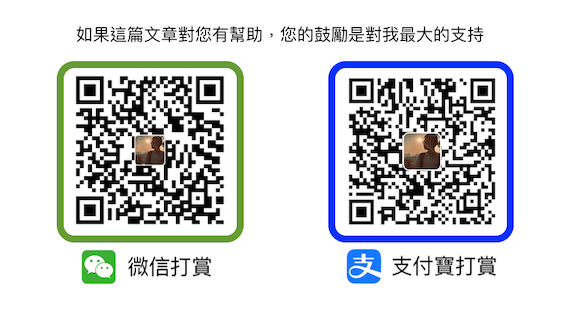前言

自從我在 Google 那裡買了屬於自己的 Domain Name 之後,一直都很想用這個專屬的域名來作為我的個人郵箱,雖然 Google Domain 已經帶有電子郵件轉寄功能(也就是收信),但這並不能滿足我,為此我曾經寫過一篇文章: 在Google Cloud platform(GCP)上發送電子郵件 來解決寄信功能,但功能十分局限以致我幾乎沒在使用。雖然還是一些其它方法例如 ZOHO,但考慮到安全和穏定性,最後這個心願我就放著沒理會。
適逢最近幾天因為煩惱 Google 的無限大空間被砍,開始比較 Google One 和 Google Workspace 的各種方案,其中最讓我心動是 Google Workspace 擁有的 Gmail 服務,可以讓我用自己的域名來完整使用 Gmail 而不是閹割版,但查看 Google Workspace 的價格與儲存空間,我還是打消了念頭。
最終我發現原來 Apple 自 iOS 15 起,訂閱 iCloud+ 原來可以透過「iCloud 郵件」使用自訂電子郵件網域 (枉我還在這行混飯吃)
至於儲存空間的問題,暫時還是交由 NAS 處理。
本章目的
透過 iCloud+ 用自己的專屬域名來收 發 信!而且跟 Gmail 一樣簡單方便、安全、穏定。

升級 iCloud+
作為 Apple 的用戶應該都知道 Apple 免費贈送 5GB iCloud 空間給所有用戶,只要付費升級、訂閱 iCloud+ 方案(任何方案皆可),皆可擁有自訂電子郵件網域服務

是的,這個服務是課金給 Apple 才有的,但相比起 google workspace 要便宜很多,加上自己本身一直有在訂閱 iCloud 付費方案,所以對我而言沒有影響。
在 Google Domain 上設定電子郵件轉寄功能

先提前啟用 Google 這個電子郵件轉寄服務,因為等一下自訂的 email 是需要收信驗證的。
開啟 iCloud 郵件

首次開啟會提示先建立一組 XXX@icloud.com 的郵件作為 iCloud 信箱 (注意該名稱一旦建立無法變更)
要先開了 @icloud.com 這個官方域名之後,後面才可以自訂電子郵件網域。
登錄網頁版 iCloud
1.新增自訂域名
網址為 https://www.icloud.com/settings/

在設定裡找到自訂電子郵件網域,然後按管理

這裡蠻推薦是選你與家人的選項,因為後面選項更多更彈性。
2.添加電子郵件地址

填寫自己想要使用 email 的名稱,並收信驗證。這裡最多可以新增五個網域,每個網域最多限三個電子郵件地址,詳見 https://support.apple.com/zh-tw/HT212514
3.更新您的網域註冊機構設定

這時候大概會得到以上的資訊,把這個資訊填寫到 Google Domain 的 DNS 的自訂記錄裡

這裡要注意,記得刪除或者取代原先的 MX 記錄
這裡刪除或取代原先的 MX 記錄所造成的影響只不過是沒有了原來的電子郵件轉寄功能,以後想恢復時還是能夠一鍵還原的。

4.完成設定網域

設置好之後,就可以使用自己的自訂域名來收發郵件,默認寄信的郵箱也可自行變更。

Tips : 如果設置時看到以下的畫面,表示 SPF 記錄設定不正確,以 Google Domain 為例,雖然它有 SPF 的類型可選,但其實是要把它填進 TXT 的欄位裡。

測試用個人域名的 email 收發信
1. 測試寄信 - 從自訂域名的郵箱透過 iOS mail app 寄信到 gmail



成功寄出郵件!!
2.測試收件 - 從 gmail 寄信的自訂域名的郵箱

也是成功接收到郵件
總結
我寫這篇文時,也發現了一些不錯的方法,例如透過 Gmail 收發個人網域的電子郵件, 或者是自行架設 NAS 的 email 伺服器等,但是基於穏定性和日常使用的便利性等綜合考量,目前這種做法是最令我安心(畢竟我現有裝置的都已經組成了蘋果生態圈)
- 在 iPhone、iPad 和 Mac 上直接使用 mail app
- 在 Windows 或其他裝置上,直接登入 https://www.icloud.com/mail/
但還是有一些小缺點在的,本來的 google domain 電子郵件轉寄功能最多可以支持 100 個,但現時 MX 與 SPF 記錄已經被 iCloud 全面接管,所以按照 Apple 的規則最多只能設置 3 個電子郵件。
但是,100 個是只能收信,而 3 個是可收可寄,自行衡量。